Bemærkelsesværdig vejledning om, hvordan du slår SOS fra på iPhone
 Opdateret af Lisa Ou / 22. august 2023 09:15
Opdateret af Lisa Ou / 22. august 2023 09:15God dag! Jeg købte en ny iPhone, og da jeg udforskede dens funktioner, aktiverede jeg ved et uheld SOS. Derfor, når jeg utilsigtet trykker på nogle af tasterne, foretager den automatisk nødopkald. Vil nogen venligst lære mig, hvordan man slår SOS fra på iPhone? At ringe til en nødsituation ved et uheld forårsager kun gener for mig og de personer, der ringer.
SOS-tilstanden på en iPhone er indbygget i enheden, så du kan foretage et nødopkald, hvis der skulle være fare på vejen. Det kan dog også give gener, når du ved et uheld trykker på dens udpegede knapper, og enheden forbinder dig med det samme til nødopkaldet. Derfor foretrækker mange iOS-brugere at slå det fra for at undgå at foretage unødvendige opkald, som måske kun spilder nødpersonalets tid og ressourcer. Men hvordan vil du slukke det? Tænk ikke mere, da denne artikel giver dig retningslinjerne for at deaktivere SOS på din iPhone. Mere information om SOS vil også være nedenfor, så fortsæt venligst til start.
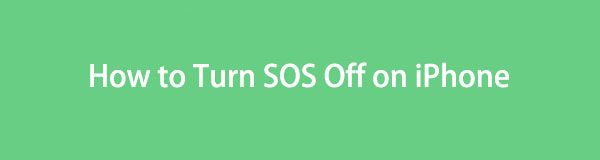

Guide liste
FoneLab gør det muligt at rette iPhone / iPad / iPod fra DFU-tilstand, genoprettelsesfunktion, Apple-logo, hovedtelefontilstand mv. Til normal tilstand uden tab af data.
- Løs deaktiverede iOS-systemproblemer.
- Uddrag data fra deaktiverede iOS-enheder uden datatab.
- Det er sikkert og nemt at bruge.
Del 1. Hvad betyder SOS på iPhone
SOS er generelt en nødkode, så udviklere har brugt den som en tilstand eller funktion på mange enheder til nødformål. På en iPhone giver aktivering af SOS dig mulighed for automatisk at ringe til nødtjenester ved samtidig at trykke og holde enhedens sideknap og en af dens lydstyrketaster nede. Det vil også dele din placering, så beredskabspersonale kan finde dig, når det er nødvendigt.
I mellemtiden betyder det, at du ser meddelelsen "Kun SOS" på din iPhone-meddelelseslinje, at din enhed ikke kan oprette forbindelse til et almindeligt mobilnetværk. Men bare rolig, da meddelelsen "Kun SOS" angiver, at du kan foretage nødopkald, selvom du er uden for mobiloperatørens netværksrækkevidde. Og det er et af de anbefalede tidspunkter for at aktivere din iPhones SOS-funktioner. Men hvis du ikke er i en sådan situation, kan du slå den fra ved hjælp af følgende dele.
Del 2. Sådan slår du SOS fra på iPhone
Du har 2 muligheder for at slå SOS fra på din iPhone. Betjen den enten på din Indstillinger-app, eller brug Siri til at beordre den til at deaktivere tilstanden. Vælg den procedure, hvor du er komfortabel med at opleve en jævn slukningsproces.
Mulighed 1. Slå SOS fra på iPhone-indstillinger
Indstillinger-appen er det primære sted, du kan besøge, når du ændrer funktionerne på din iPhone. Og blandt de funktioner, du kan ændre, er SOS-tilstanden. Du kan konfigurere SOS, ændre dets muligheder og deaktivere det ved at navigere i appen Indstillinger. Men hvis du mener, det kræver komplekse trin, skal du ikke bekymre dig. Du behøver kun at trykke på nogle få muligheder, og de utilsigtede nødopkald vil blive slået fra på din enhed på ingen tid.
Følg de ukomplicerede trin nedenfor for at bestemme, hvordan du slår SOS fra på iPhone i appen Indstillinger:
Trin 1Gå til din iPhone Indstillinger app, fortsæt derefter med det samme til Emergency SOS fanen. SOS-tilstandsfunktionerne, såsom opkaldsmuligheder, nødkontakter, nedtællingslyd og mere, vises på følgende skærm.
Trin 2Du vil se Automatisk opkald fanen nær den øverste skærm, og en skyder vil blive justeret på dens højre side. Sluk den ved at flytte skyderen til venstre. Næste gang du ved et uheld trykker på SOS-genveje taster, vil enheden ikke længere foretage et nødopkald.
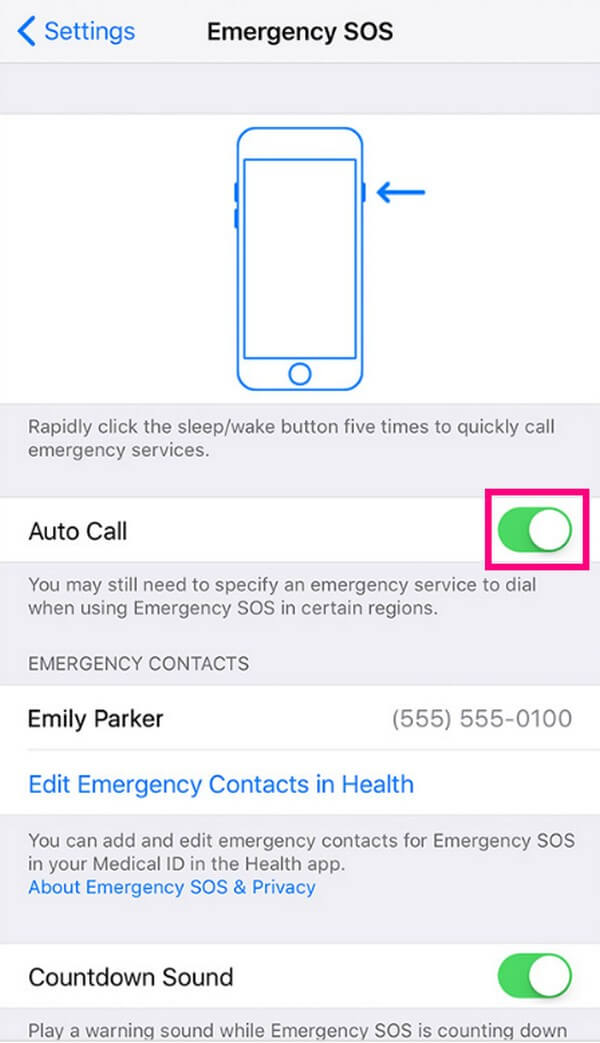
FoneLab gør det muligt at rette iPhone / iPad / iPod fra DFU-tilstand, genoprettelsesfunktion, Apple-logo, hovedtelefontilstand mv. Til normal tilstand uden tab af data.
- Løs deaktiverede iOS-systemproblemer.
- Uddrag data fra deaktiverede iOS-enheder uden datatab.
- Det er sikkert og nemt at bruge.
Mulighed 2. Slå SOS fra på iPhone med Siri
På den anden side er kommandering af Siri en af de mest tilgængelige teknikker til at køre forskellige operationer på din iPhone. Hvis du ikke er klar over det, er Siri en indbygget stemmestyret assistent på Apple-enheder, såsom en iPhone, iPad, Mac osv. Du kan bruge den til at udføre opgaver som at opsætte eller slukke for SOS på enheden. Det giver dig også mulighed for at bede om oplysninger, og Siri vil give detaljerne på din skærm. Det kan således være mere nyttigt og bekvemt end den tidligere metode.
Efterlign den problemfri proces nedenunder for at forstå, hvordan du slår SOS fra på iPhone med Apples stemmeassistent, Siri:
Trin 1Før du bruger Siri, skal du først sikre dig, at den er aktiveret på din iPhone. Hvis ikke, aktiver den ved at navigere til Indstillinger > Siri & Søg, og skift derefter Lyt efter "Hej siri” skyderen under Spørg Siri afsnittet på det følgende skærmbillede.
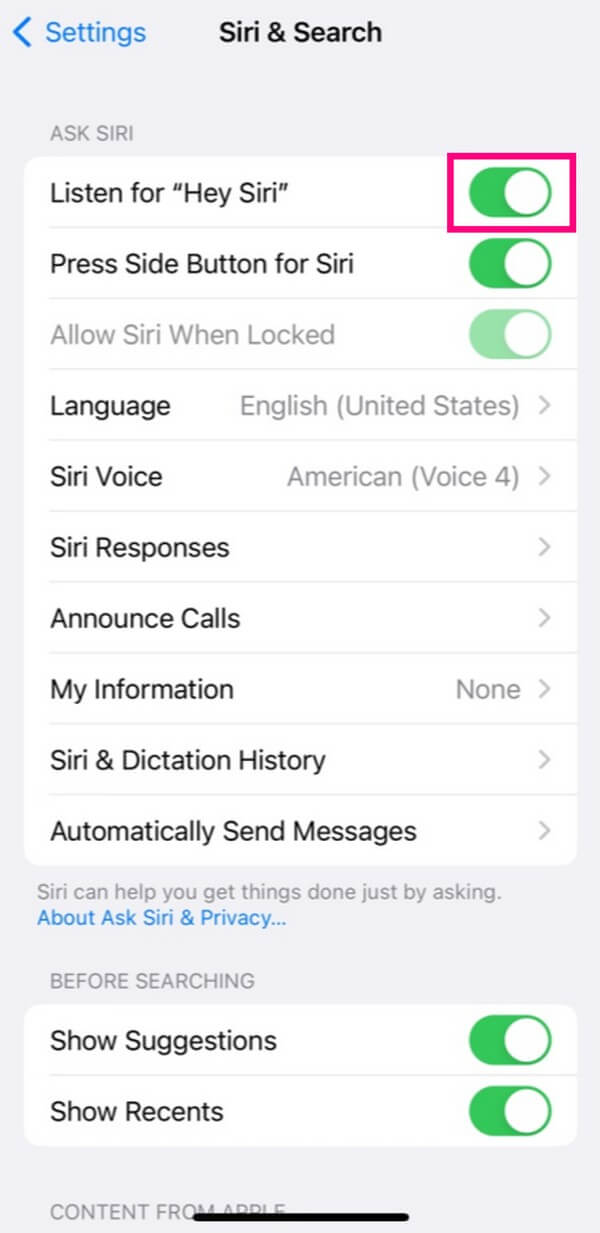
Trin 2Når Siri er aktiveret, skal du vende tilbage til din startskærm og sige "Hej siri” nær iPhone-mikrofonen. Når Siri-ikonet vises på den nederste skærm, skal du sige, "Slå Emergency SOS fra.” Siri vil derefter bekræfte, at den er blevet slukket om et øjeblik.
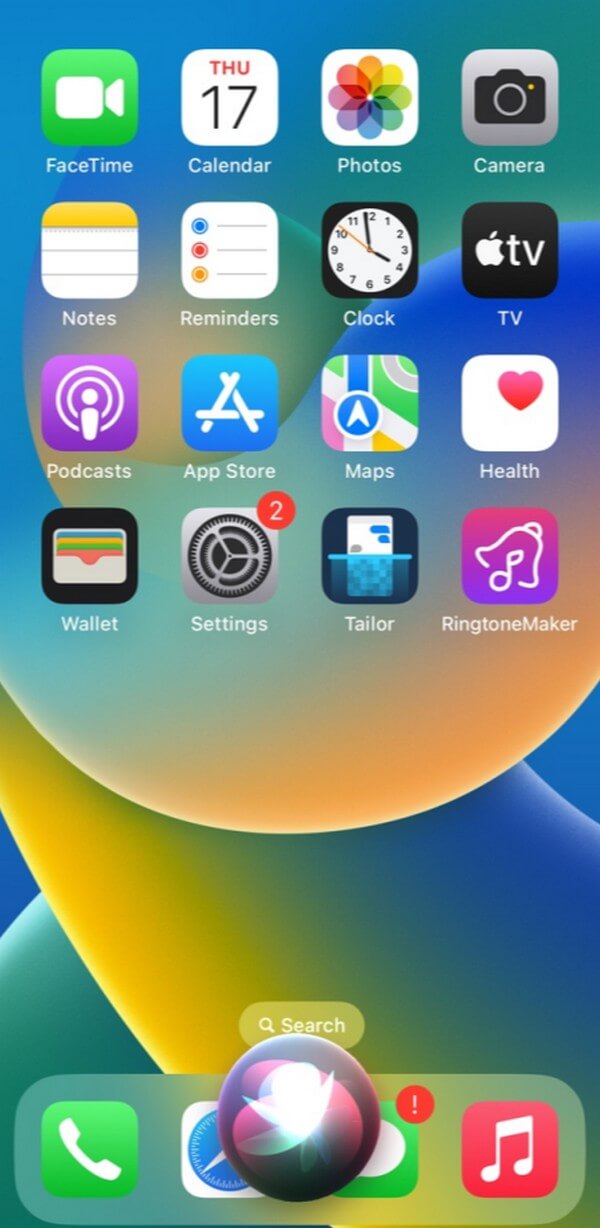
Del 3. Brug FoneLab iOS-systemgendannelse, hvis det ikke virker
FoneLab iOS System Recovery er et program, du kan køre, hvis de tidligere metoder ikke virker på din iPhone. Apple-enheder er kendt for at være robuste, men ligesom andre enhedssystemer kan de stadig støde på problemer. Derfor kan du have mistanke om, at et ukendt problem kan være årsagen til, at du ikke kan slukke for nødstilfældet SOS på enheden. Men bare rolig; dette systemgendannelsesværktøj har din ryg, da det er kendt for dets evne til at løse næsten alle iOS-problemer. Desuden er det macOS og Windows understøttet, så der er stor chance for, at du får det problemfrit på din computer.
FoneLab gør det muligt at rette iPhone / iPad / iPod fra DFU-tilstand, genoprettelsesfunktion, Apple-logo, hovedtelefontilstand mv. Til normal tilstand uden tab af data.
- Løs deaktiverede iOS-systemproblemer.
- Uddrag data fra deaktiverede iOS-enheder uden datatab.
- Det er sikkert og nemt at bruge.
Se de komfortable retningslinjer nedenfor som et mønster til at rette den SOS-tilstand på din iPhone, der ikke fungerer med FoneLab iOS System Recovery:
Trin 1FoneLab iOS System Recovery-webstedet indeholder programmets beskrivelse, funktioner, understøttede enheder, grundlæggende retningslinjer og mere. Du kan scanne dens officielle side for at lære, hvordan værktøjet virker, men bagefter skal du vende tilbage til den øverste side og trykke på Gratis download knap. På denne måde bliver installationsfilen gemt, så du kan klikke og administrere dens tilladelser til at installere og starte systemgendannelsesværktøjet bagefter.
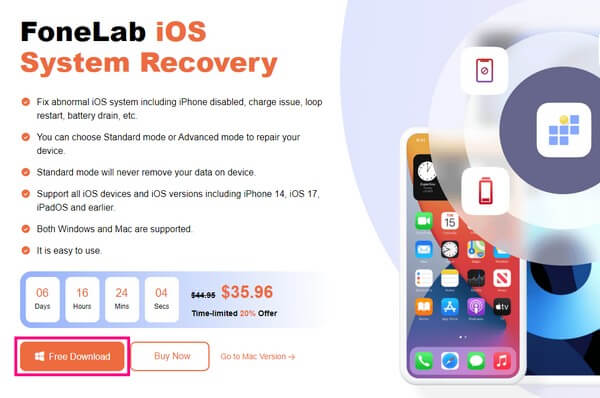
Trin 2Tryk på den rektangulære boks, der siger iOS System Recovery øverst til højre på hovedgrænsefladen. Det vil føre til programmets reparationsfunktion. Men hvis du vil udforske de andre funktioner senere, kan du navigere til datagendannelsesboksen, sikkerhedskopiere og gendanne osv. I mellemtiden udviser følgende interface forskellige iOS-problemer. Klik på Starten fanen under dem for at fortsætte. Forbind derefter din iPhone til programmet med et lynkabel.
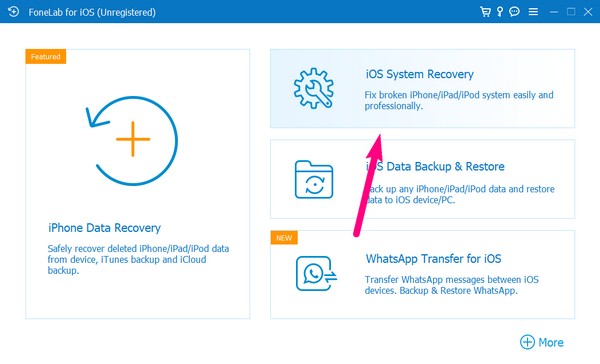
Trin 3Vælg derefter Standard tilstand fra valg af reparationstype for en almindelig reparationsproces på din iPhone. Men hvis du foretrækker at rense enheden ved at slette alt, skal du vælge Avanceret tilstand. Tryk derefter på Bekræfte nedenfor for at se instruktionerne til forskellige iPhone-modeller. Vælg og følg din for at gå ind i gendannelsestilstand og få firmwarepakken til at løse din iPhones SOS-problem.
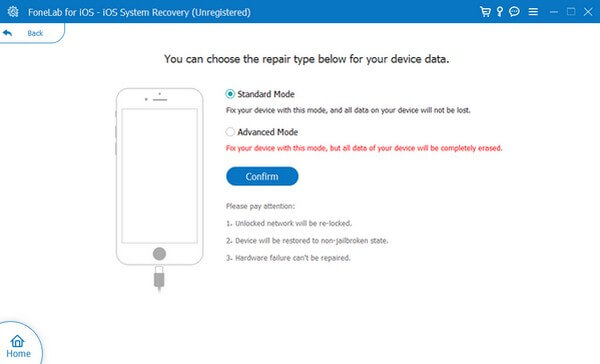
FoneLab gør det muligt at rette iPhone / iPad / iPod fra DFU-tilstand, genoprettelsesfunktion, Apple-logo, hovedtelefontilstand mv. Til normal tilstand uden tab af data.
- Løs deaktiverede iOS-systemproblemer.
- Uddrag data fra deaktiverede iOS-enheder uden datatab.
- Det er sikkert og nemt at bruge.
Del 4. Ofte stillede spørgsmål om, hvordan du slår SOS fra på iPhone
1. Hvorfor sidder min iPhone fast på SOS-skærmen?
Hvis din iPhone sidder fast på SOS-skærmen, er den største mulighed, vi kan undersøge, et systemproblem. Der er måske en fejl eller noget i systemet, der fik din iPhone til at sidde fast på en bestemt skærm. Men med et værktøj som FoneLab iOS System Recovery, vil problemet med dit system forsvinde uanset årsagen.
2. Hvordan fjerner jeg kun SOS i hjørnet af min iPhone-skærm?
Hvis problemet skyldes en midlertidig fejl, genstart din iPhone eller indsæt dit SIM-kort igen. Du kan også slå dine mobildata fra og tænde dem igen for at opdatere enhedens netværk.
FoneLab gør det muligt at rette iPhone / iPad / iPod fra DFU-tilstand, genoprettelsesfunktion, Apple-logo, hovedtelefontilstand mv. Til normal tilstand uden tab af data.
- Løs deaktiverede iOS-systemproblemer.
- Uddrag data fra deaktiverede iOS-enheder uden datatab.
- Det er sikkert og nemt at bruge.
Tak, fordi du stoler på vores strategier til at slå SOS fra på din iPhone. Hvis det er nødvendigt, vil flere løsninger på enhedsproblemer som dette være på FoneLab iOS System Recovery site.
